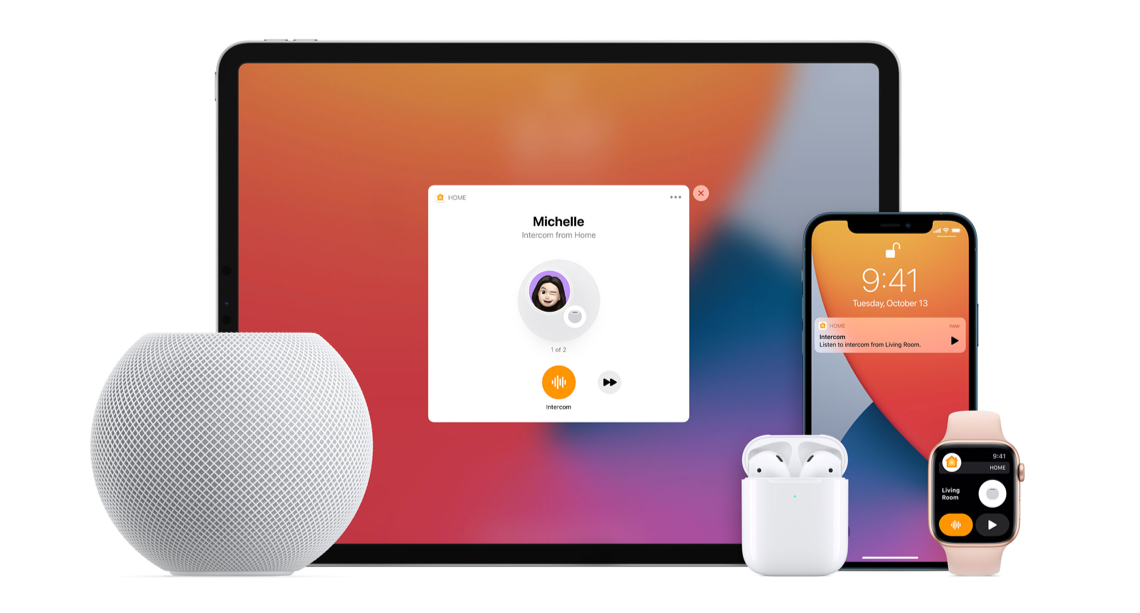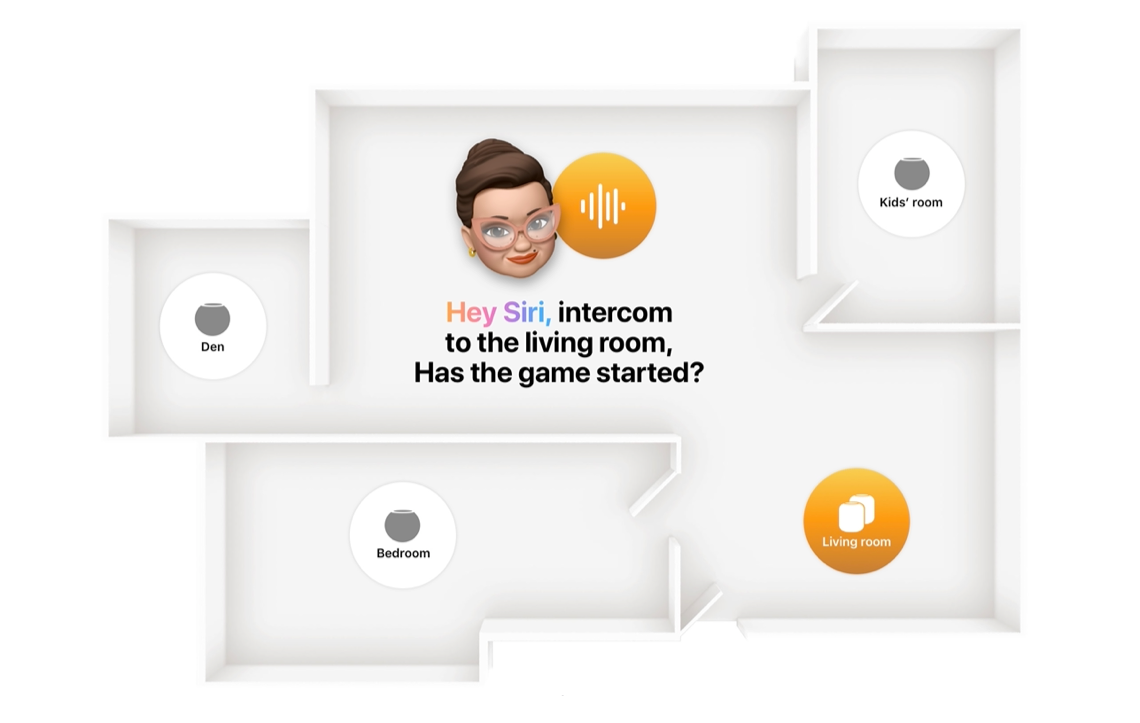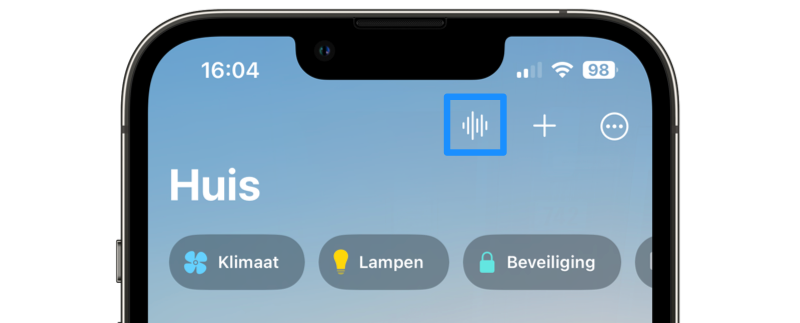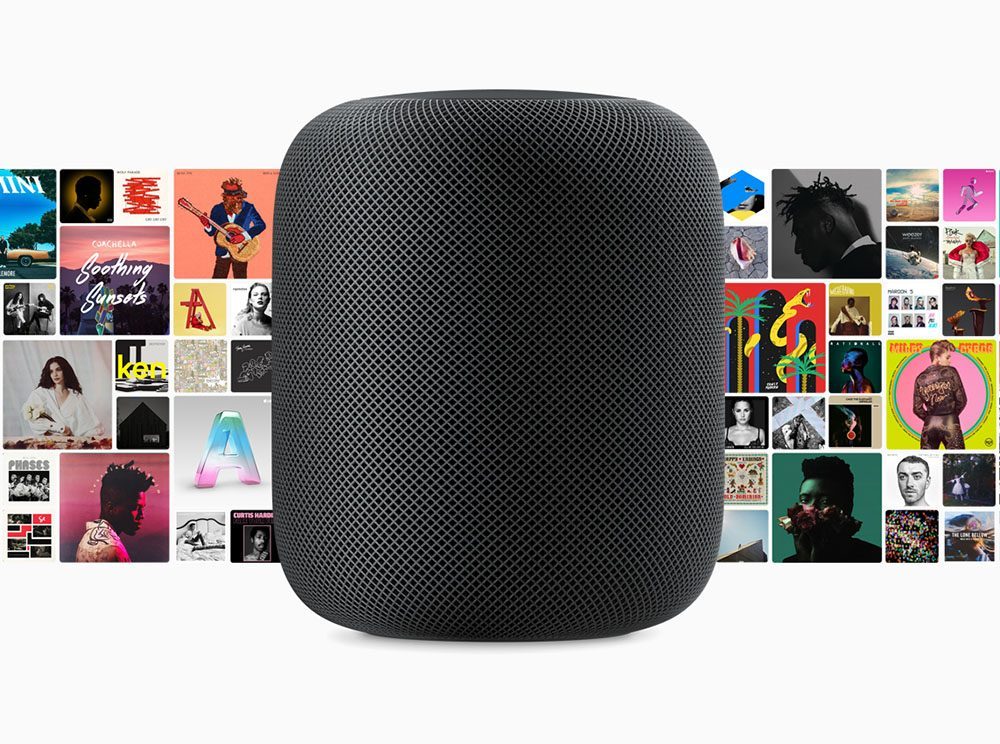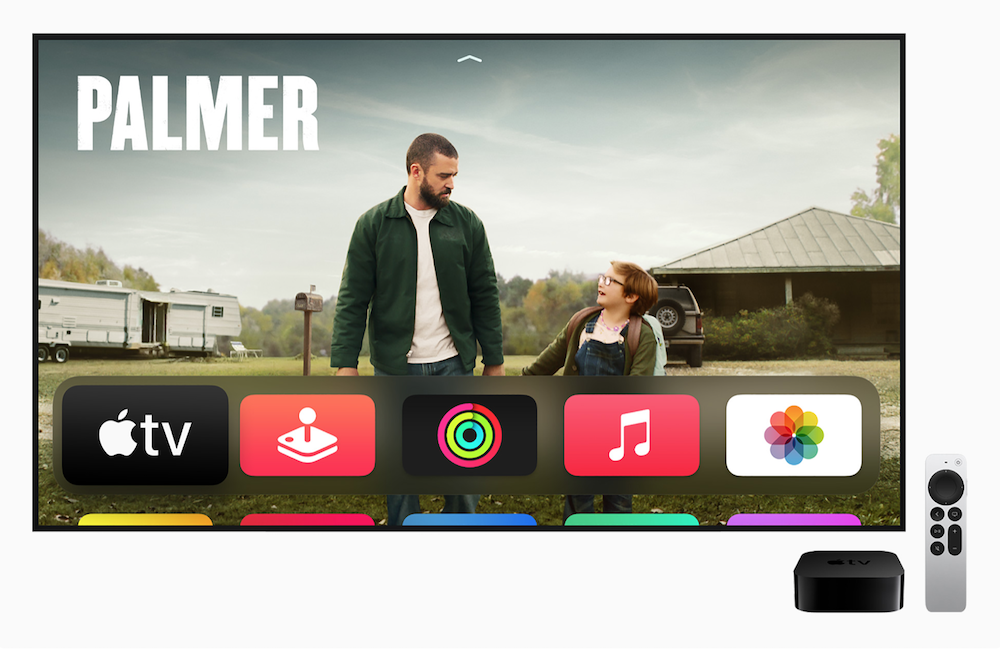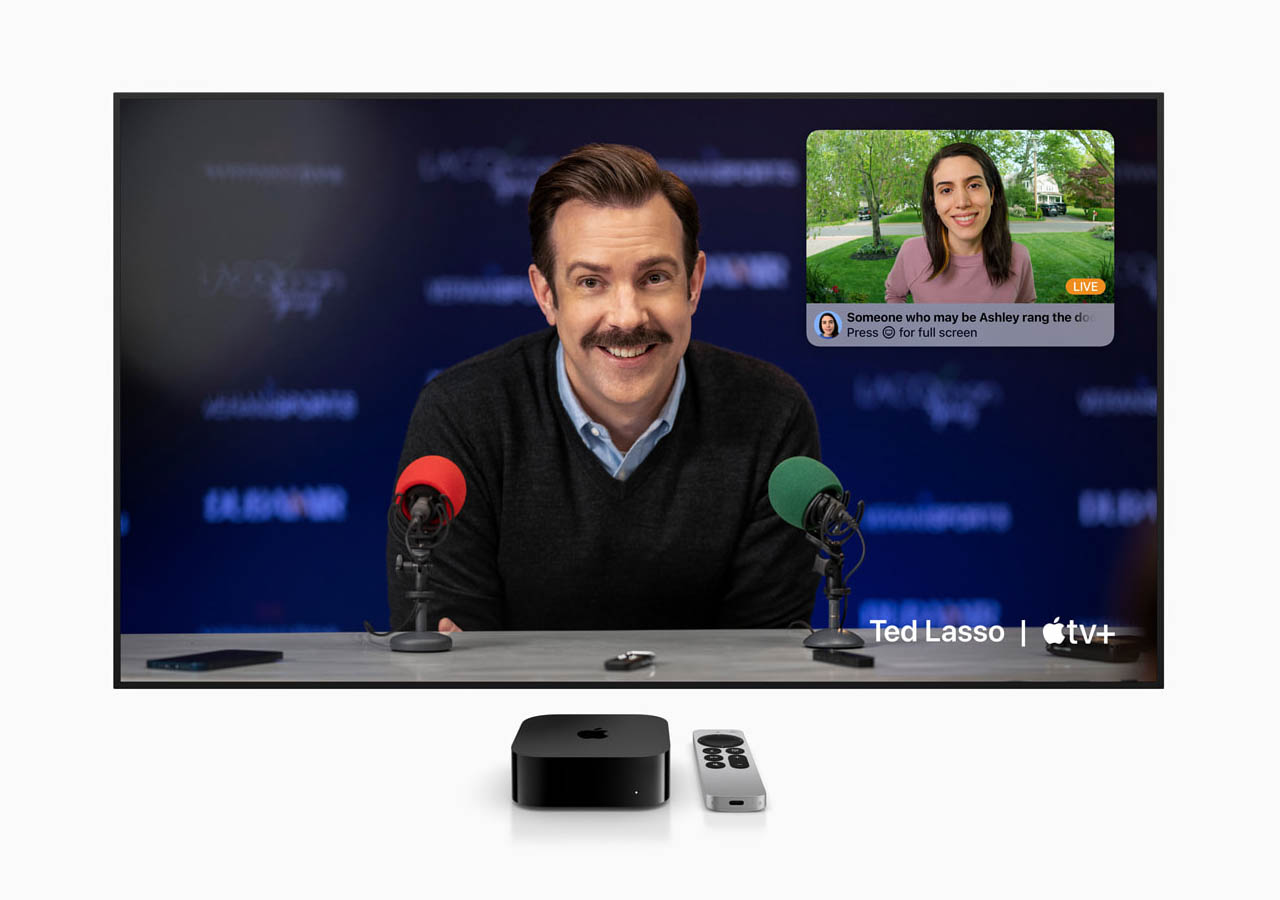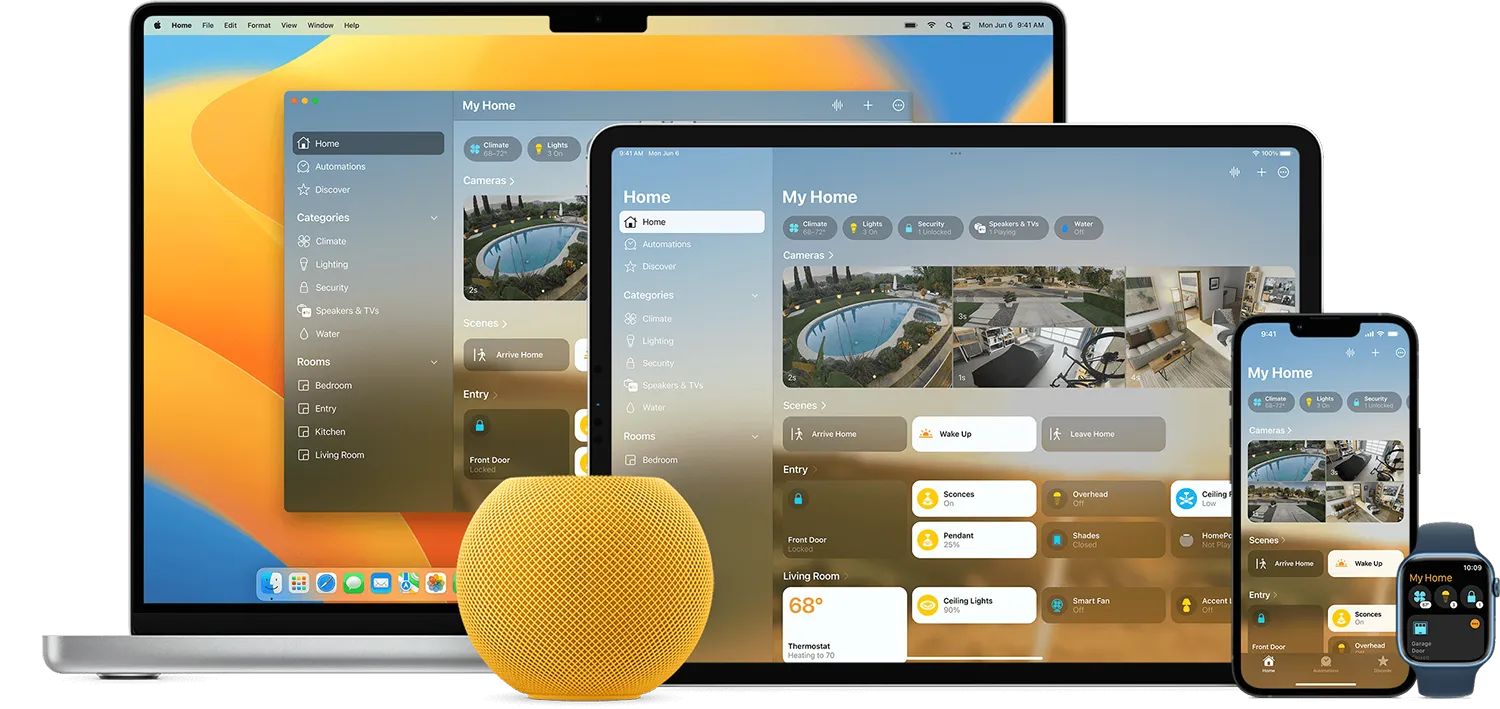
Intercom op HomePod: zo gebruik je de omroepfunctie met je Apple-apparaten
Attentie, attentie!Intercom bij Apple
De functie Intercom bij Apple is een handig extraatje in de HomePod en HomePod mini. Hiermee kun je met bijna alle Apple-apparaten omroepen naar de juiste persoon of het hele huis. Zo laat je bijvoorbeeld weten dat het eten klaar is of dat je even de deur uit gaat.
De Intercom-functie gebruik je om bijvoorbeeld iets mede te delen aan je huisgenoten, zonder dat je door het huis hoeft te schreeuwen. Denk bijvoorbeeld aan berichten als “Het eten is klaar!” of “We moeten over 5 minuten weg!”. Zo’n Intercom-bericht wordt automatisch afgespeeld en bestaat uit een opname van jouw stem. Het is dus niet Siri die het bericht voorleest, maar jouw oorspronkelijke stem via een opname van je bericht. Je kan een Intercom-bericht naar iedereen in huis sturen, maar ook naar een specifieke kamer.
Op welke Apple-apparaten is Intercom beschikbaar?
Intercom is een functie die alleen werkt als er een HomePod of HomePod mini in huis staat. Maar de functie is niet alleen beperkt tot deze apparaten, want zo’n gesproken Intercom-bericht kan ook naar andere Apple-apparaten verstuurd worden. Deze apparaten kunnen intercom-berichten ontvangen:
- HomePod (1e en 2e generatie)
- HomePod mini
- iPhone
- Apple Watch
- iPad
- CarPlay
- AirPods
Ontvang je een Intercom-bericht op je iPhone, iPad, Apple Watch, CarPlay of AirPods, dan kun je hem daar afluisteren en meteen antwoorden. Voorwaarde is dus wel dat er minimaal één HomePod in huis moet staan.
Intercom gebruiken voor omroepen binnen je gezin
Om te beginnen is het belangrijk dat je gezinsleden toegang geeft tot je HomeKit-huis als je berichten wil laten aankomen op ieders apparaat. Doe je dat niet, dan worden de Intercom-berichten alleen afgespeeld op de HomePods. Je kunt omroepen via alle apparaten in de groep of alleen voor één specifieke kamer.
Intercom instellingen: dit zijn de mogelijkheden
Voordat je Intercom op ál je apparaten kunt gebruiken moet je zorgen dat je de juiste iOS-versie hebt geïnstalleerd. Welke versie je per apparaat nodig hebt lees je verderop in deze tip. Het instellen van Intercom is eenvoudig. Volg deze stappen om je voorkeuren door te geven:
- Open de Woning-app op je iPhone of iPad en zorg dat je in het Woning-tabblad bent.
- Tik rechtsboven op de knop met de drie puntjes en kies voor Woninginstellingen.
- Onder de plaatjes van je huisgenoten tik je op Intercom.
- Geef aan wie buitenshuis mag omroepen en welke HomePods meedoen.
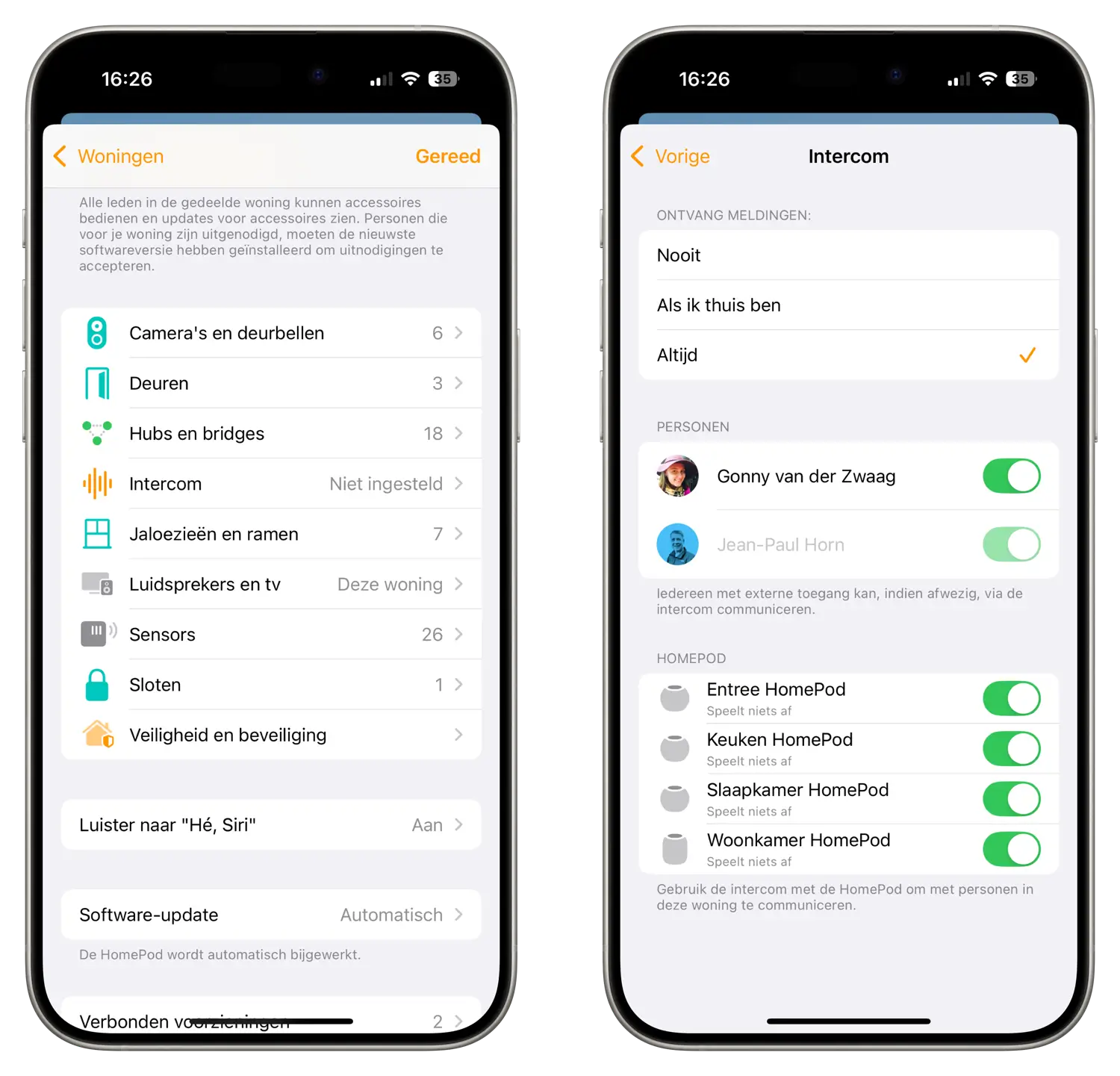
Gelukkig kun je per HomePod instellen of Intercom actief is. Zo kun je het bijvoorbeeld uitschakelen voor een speaker in de werkkamer waar je niet gestoord wil worden. Ook kun je per persoon aangeven of hij of zij ook buitenshuis dingen mogen omroepen (externe toegang). Wil je zelf alleen omroepen ontvangen op je iPhone als je ook echt thuis bent, selecteer dit dan bovenin de instellingen.
Zie je de instellingen voor Intercom überhaupt niet staan, controleer dan verderop in deze tip of je wel de juiste softwareversie hebt.
Intercom gebruiken met je Apple-apparaten
De gemakkelijkste manier om Intercom te gebruiken op je HomePod is door te zeggen “Hé Siri, stuur een intercom bericht” gevolgd door jouw oproep. Wil je in één specifieke kamer iets omroepen, dan zeg je: “Hé Siri, intercom bericht naar [kamernaam]” gevolgd door wat je wil omroepen. Hetzelfde werkt ook op je iPhone, iPad en Apple Watch wanneer je Siri activeert.
Het is niet mogelijk om een intercom-bericht naar een contact te sturen.
Wanneer je naar iedereen omroept krijgt iedereen hiervan een melding op zijn of haar iPhone of Apple Watch. Het bericht speelt op die apparaten niet automatisch af, zoals bij Walkie Talkie op de Apple Watch. Bij Intercom moeten ontvangers eerst de melding openen. Zitten ze in de auto met CarPlay geactiveerd, dan kunnen ze ook luisteren naar wat er wordt omgeroepen.
Roept iemand anders om en wil je hierop antwoorden? Zeg dan: “Hé Siri, antwoord” en zeg wat je wil terugsturen. Dit spraakbericht wordt dan naar de afzender verstuurd. Ook dat werkt vanaf alle Intercom apparaten.
Je kunt vanaf je iPhone of iPad ook in de Woning-app een oproep starten. Rechtsboven in het Woning-tabblad vind je een knop met een audiogolf. Spreek je bericht in na de tik. Op de Apple Watch vind je Intercom bovenaan in de Woning-app.
Wanneer en voor wie is Intercom beschikbaar in het Nederlands?
Intercom is alleen beschikbaar als je een HomePod of HomePod mini in huis hebt. Zorg ervoor dat je de meest recente versie van het besturingssysteem van je Apple-apparaat hebt. Sinds HomePod software-update 15.2 kun je de Intercom-functie ook in het Nederlands gebruiken. Let daarbij wel op de juiste spraakopdracht:
- “Stuur een intercom”
- “Stuur een intercom bericht “We kunnen eten!”
Om er zeker van te zijn dat Siri je goed begrijpt, raden we dan ook aan om altijd te zeggen “stuur een intercom bericht”, in plaats van alleen “stuur een intercom”.
Gebruik je de HomePod toch liever in het Engels, dan kun je evengoed gebruikmaken van Nederlands. Omdat je bericht als audiobericht verstuurd wordt, maakt het dus niet uit wat je in het bericht zegt. Siri hoeft dat niet te verstaan. Als je Intercom in het Engels activeert kun je zeggen wat je wil en de boodschap wordt 1-op-1 overgenomen. De volgende opdracht zal dus gewoon werken: “Hey Siri, Intercom” gevolgd door “Ik ga even de deur uit”.
Als je Intercom wil gebruiken via Siri op je iPhone of iPad, hou er dan wel rekening mee dat de taal van Siri hetzelfde moet zijn als de taal op de HomePod. Gebruik je de HomePod in het Engels, dan moet dat ook gelden voor Siri op je iPhone. Je kan wel altijd via de Woning-app Intercom gebruiken, ook als Siri op een andere taal staat. Meer weten over Siri op de HomePod? Bekijk dan ons aparte artikel.
Taalfout gezien of andere suggestie hoe we dit artikel kunnen verbeteren? Laat het ons weten!
HomePod
Alle belangrijke artikelen over de Apple HomePod onder handbereik. Apple heeft momenteel twee modellen in het assortiment: de kleinere HomePod mini en de grotere HomePod (2e generatie, 2023). De beste tips, gidsen en wat je moet weten over deze slimme speaker, bedoeld voor het luisteren van muziek, het geven van spraakopdrachten met Siri en het bedienen van je smart home. De HomePod fungeert ook als woninghub voor HomeKit en is geschikt als Thread Border Router.

- Alles over de HomePod
- Alles over de HomePod mini
- HomePod kopen in Nederland
- HomePod vergelijken: mini vs groot model
- Review: HomePod (2e generatie, 2023)
- Review: HomePod mini
- HomePod 2018 review: wat zijn onze ervaringen?
- HomePod als woninghub voor je smart home
- HomePod koppelen met Apple TV
- Muziek luisteren op de HomePod
- Muziek bedienen met Siri en HomePod
- HomePod updaten en software bijwerken
- Zo maak je een HomePod stereopaar